Procedimiento de verificación de una cuenta en PayPal
- Versión nueva
- Versión antigua
Haga clic en el botón «Registrarse / Sign Up», ubicado en la esquina superior derecha de la página.
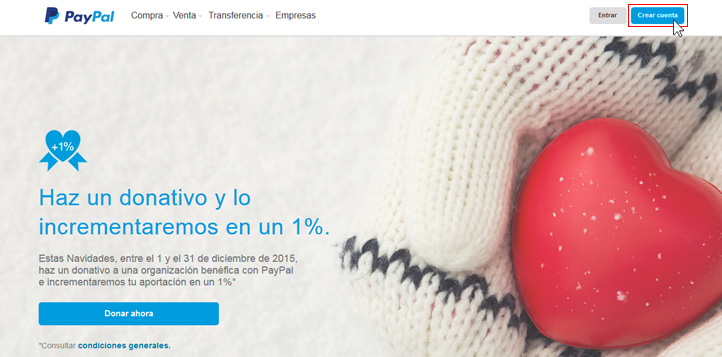
En la siguiente ventana que se abrirá seleccione el tipo de su cuenta nueva: personal o corporativa. En este video nosotros vamos a crear una cuenta personal. Para esto haga clic en el botón «Continuar / Continue» y seleccione su país.
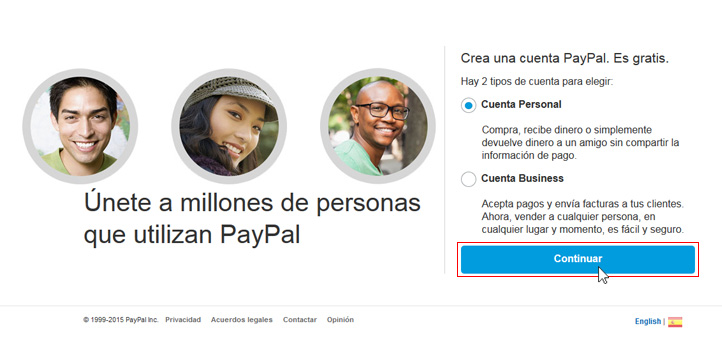
Ingrese la dirección de su correo electrónico activo, contraseña y texto del cuadro de verificación. Después haga clic en «Continuar / Continue».
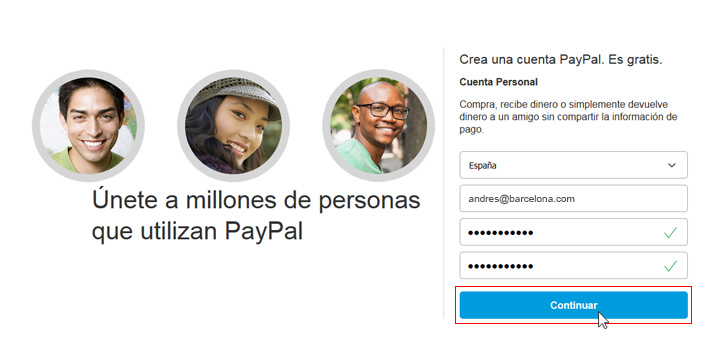
Ahora ingrese sus datos personales, dirección de domicilio y número de teléfono activo. Confirme que Usted acepta la «Política de privacidad / Privacy Policy» y haga clic en el botón «Aceptar y crear cuenta / Agree and Create Account».
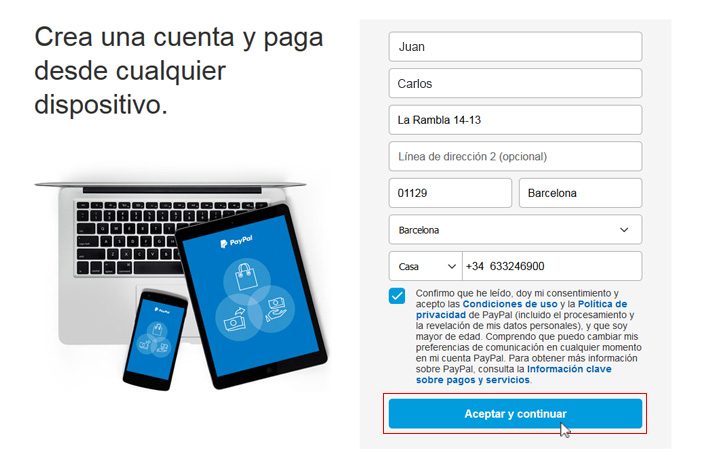
Presente los datos de su tarjeta bancaria, que Usted va a utilizar junto con su nueva cuenta PayPal (por favor, asegúrese de que en el balance de la tarjeta hay por lo menos $1.95).
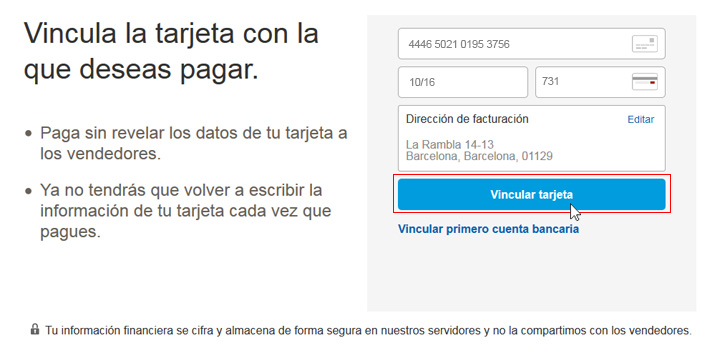
Datos de su tarjeta están bien protegidos con ayuda de encriptación y almacenados en el servidor de PayPal. Los datos almacenados nunca se presentan a los vendedores.
Ahora llegó el momento para verificar su correo electrónico, utilizado durante registración.
Primera carta que Usted reciba es para activar su cuenta. Haga clic en el botón anaranjado «Activar / Activate» e ingrese su contraseña en la ventana emergente para consumar el proceso de activación.
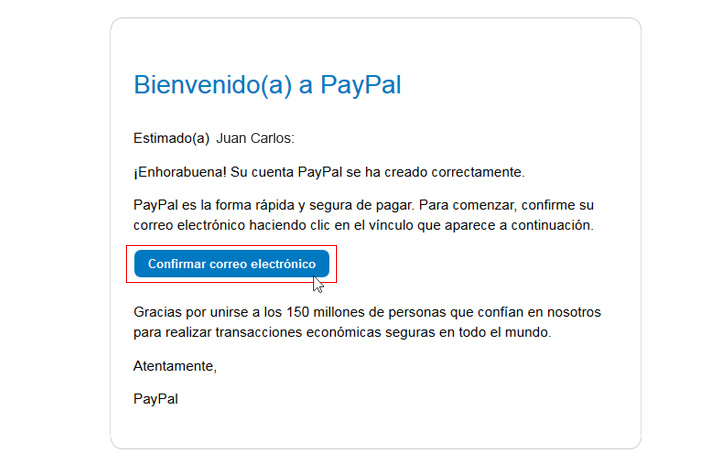
Además, existe otro método de activación de su nueva cuenta:
- Ingrese a su cuenta personal en PayPal
- Haga clic en «Confirmar correo electrónico / Confirm Email» en la pestaña «Datos de la cuenta / Account Overview»
- Ingrese el número de confirmación, que fue enviado a su correo electrónico
Q&A:
¿Cómo confirmar la tarjeta bancaria que asocié con mi nueva cuenta PayPal?
Después de ingresar los datos de su tarjeta bancaria es necesario confirmar que Usted es el propietario de esta tarjeta.
Para hacerlo haga siguientes pasos:
- Permita que el sistema PayPal le envíe el código
- Ingrese a su cuenta personal en PayPal
- Haga clic en el ícono «Perfil comercial / Business Profile», ubicado al lado del botón «Salir / Log Out»
- Haga clic en la opción «Perfil y ajustes / Profile and settings»
- Haga clic en «Mi dinero / My money»
- Haga clic en el botón «Actualizar / Update», ubicado al lado del botón «Tarjetas de crédito / Credit cards»
- Presione «Confirmar mi tarjeta / Confirm My Card»
- Y después haga clic en el botón «Continuar / Continue»
Encuentre la suma retirada y código de operación correspondiente en el extracto de su cuenta bancaria
La suma retirada va a ser aproximadamente $1.95. Usted puede obtener el extracto bancario a través de Internet o personalmente en cualquier sucursal de su banco. Ingrese el código único de 4 dígitos impreso en el extracto de su cuenta bancaria para completar el procedimiento de conformación del propietario de la tarjeta en la página de PayPal.
Confirme su tarjeta ingresando el código:
- Con el código de 4 dígitos en la mano
- Ingrese a su cuenta personal en PayPal
- Haga clic en el ícono «Perfil comercial / Business Profile», ubicado al lado del botón «Salir / Log Out»
- Haga clic en la opción «Perfil y ajustes / Profile and settings»
- Haga clic en «Mi dinero / My money»
- Haga clic en el botón «Actualizar / Update», ubicado al lado del botón «Tarjetas de crédito / Credit cards»
- Haga clic en «Ingresar el código PayPal / Enter PayPal Code»
- Ingrese su código de 4 dígitos PayPal
- Haga clic en «Confirmar la tarjeta / Confirm Card»
Para poder pagar sus pedidos mediante el sistema PayPal es necesario verificar su cuenta personal. Este procedimiento confirma la personalidad del titular de la cuenta, aumenta seguridad de sus operaciones en la red PayPal y elimina limitaciones relacionadas con transferencia de medios monetarios. El proceso de verificación es sencillo, gratuito y bastante rápido. Veamos el ejemplo de verificación de una tarjeta bancaria.
Para empezar ingrese a su cuenta de PayPal.
1. Ingrese en su cuenta personal.
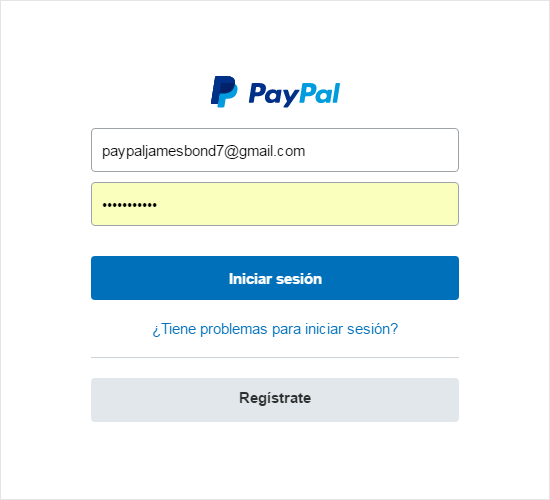
2. Ingrese a la sección MI CARTERA, ubicada en la parte superior de pantalla.
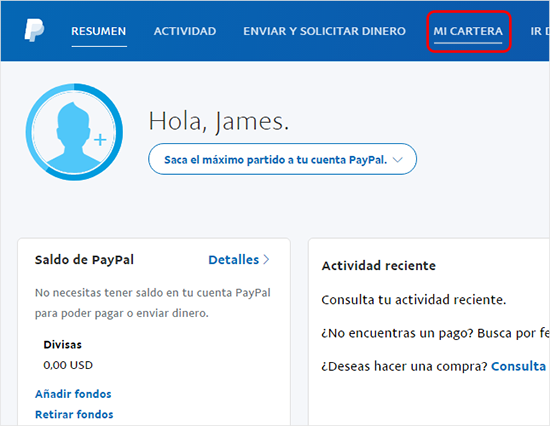
3. Para añadir una tarjeta bancaria yaga clic en + Vincular tarjeta.
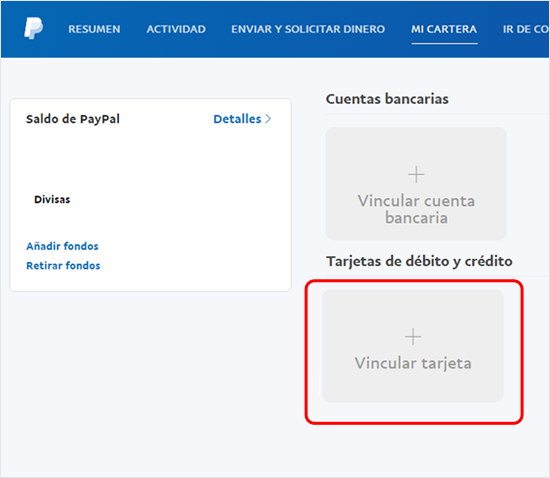
4. Para vincular su tarjeta es necesario rellenar siguientes campos:
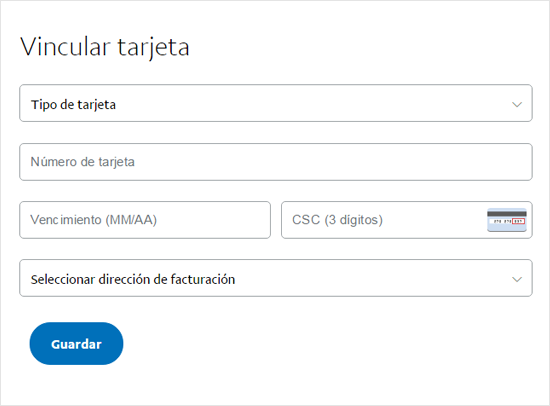
- tipo de tarjeta – seleccione el tipo de su tarjeta;
- número de tarjeta – ingrese el número de su tarjeta (16 dígitos);
- válida hasta MM/AA – ingrese el plazo de vigencia de su tarjeta. Esta información aparece en la parte frontal de tarjeta;
- código de seguridad (3 dígitos) – ingrese 3 dígitos que aparecen en la parte trasera de su tarjeta;
- seleccione dirección de facturación – ingrese su dirección. Esta dirección debe coincidir con la dirección que aparece en los extractos de su cuenta bancaria.
Haga clic en el botón Salvar. Después de revisar los datos ingresados el sistema PayPal descontará una pequeña cantidad (aproximadamente 1,95 USD) de su tarjeta bancaria por concepto de verificación.
5. Ingrese en su cuenta personal mediante banca por internet (internet-banking) o diríjase a su banco. En la sección Historial encuentre el código de confirmación de Paypal de 4 dígitos. Este código es descartable y se utiliza una sola vez para confirmar el pago. Si Usted tiene activado el servicio de mensajes SMS del banco, este código será enviado a su teléfono.
6. Regrese a su cuenta personal y entre en la sección MI CARTERA.
7. Ingrese el código de 4 dígitos de PayPal.
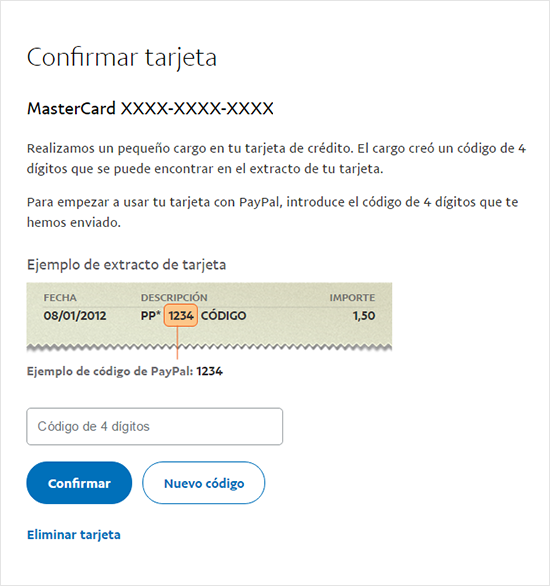
8. Haga clic en el botón Confirmar.
¡Felicitaciones! Su Cuenta ha sido confirmada. Su tarjeta fue ligada exitosamente a su cuenta en el sistema PayPal.
¡Le deseamos felices compras en la tienda virtual GsmServer!
